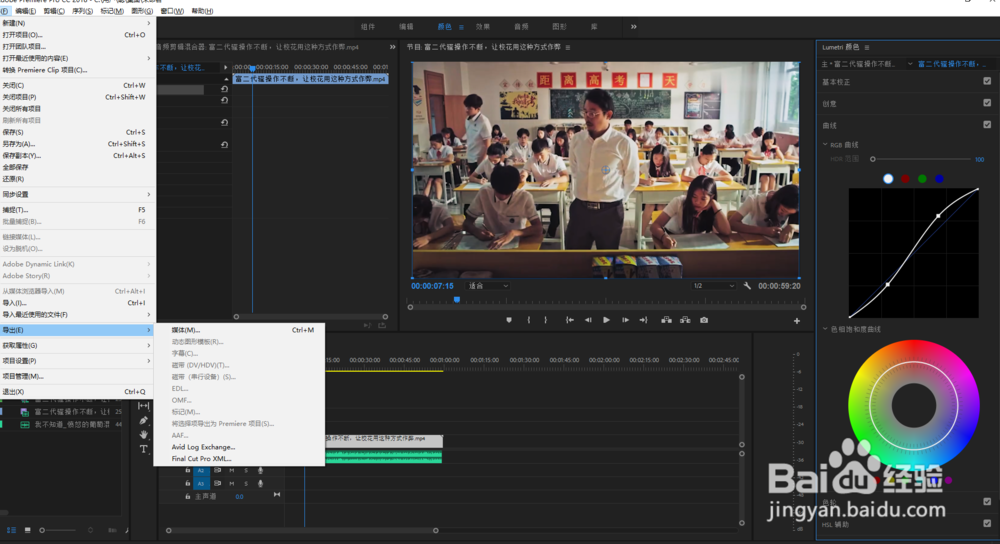1、一、打开PR,添加需要编辑的视频
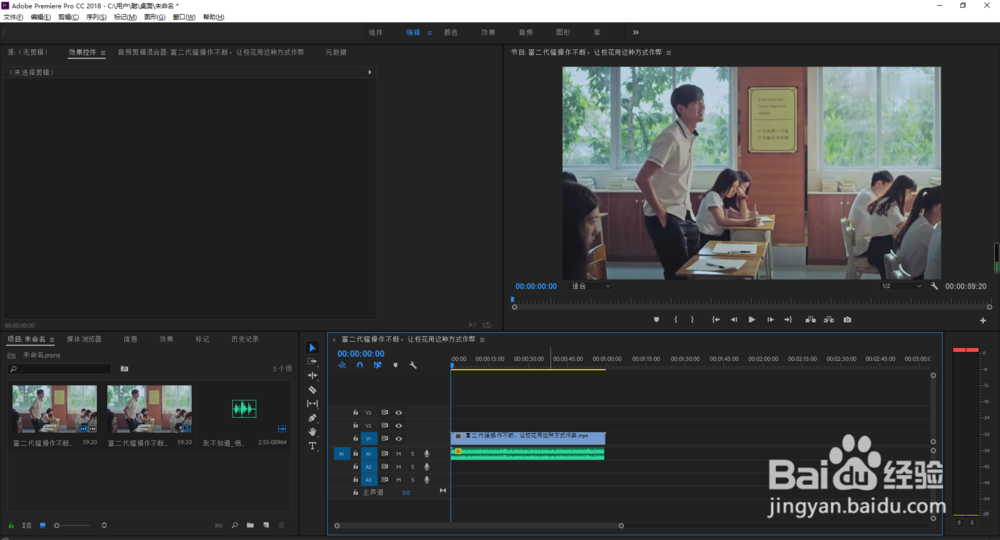
2、二、点击一下视频,然后在最上方点击颜色,可以看到最右边出现了一个颜色的调整框
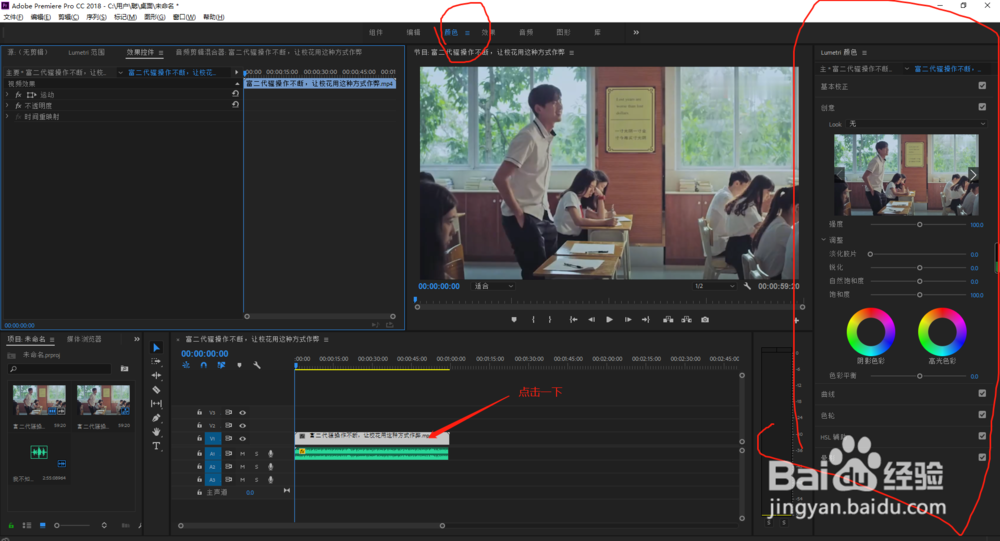
3、三、在出现的调色框中选择基本校正,里面有一个白平衡选择器,点击白平衡选择器右边的小吸管,在视频画面中选择白色的地方点吁炷纪顼击一下,可以发现,在白平衡选择器下方的色温和色彩自动调节了一个数值,而视频画面也比原来更好了
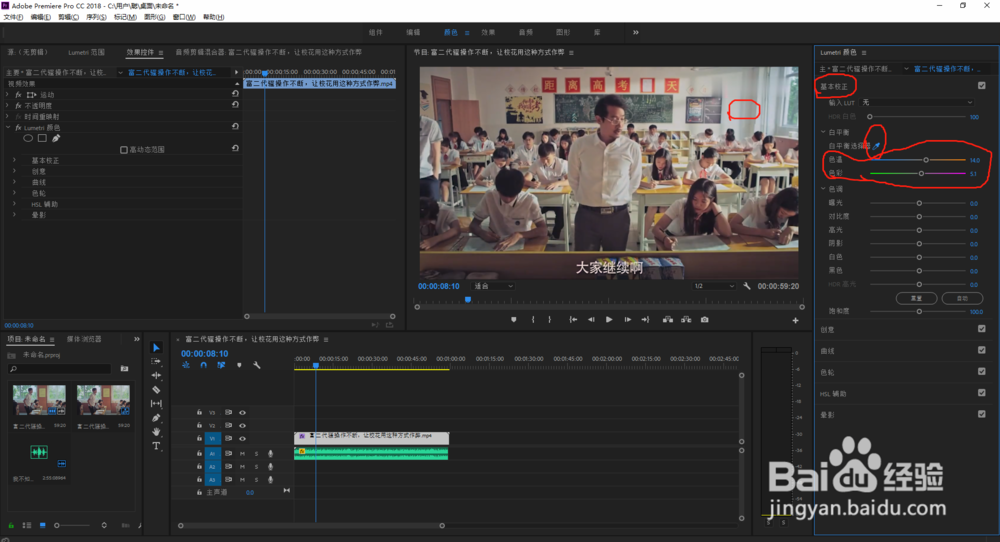
4、四、点击曲线会出现图示的额鹿赤柝画面,在RGB曲线下选择白色的圆圈,然后鼠标放在那条白色直线上点击移动,改成一条曲线。曲线框中靠近上方是调整画面变亮,往下是调整画面变暗

5、五、选择曲线下的色相饱和度曲线,点击中间的白色线圈,将它移动至橙色到红色部分,画面将向暖色调方向调整,向另外的颜色移动,画面将向冷色调方向调整。

6、六、在色彩调整完毕之后,点击文件选择导出媒体,在弹出的对话框中点击导出即完成了对视频的保存